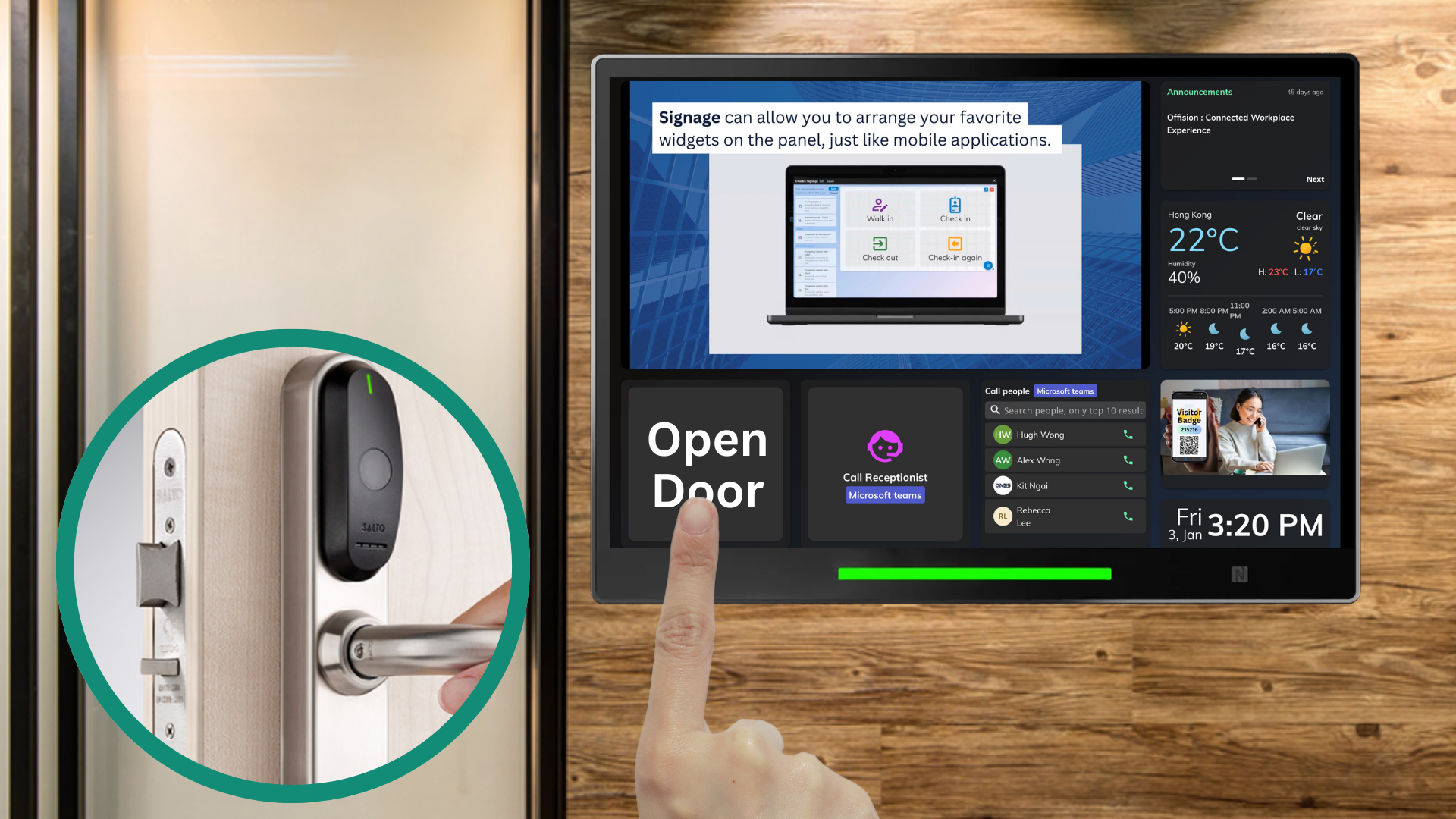Offision 中的 預約面板 - 打開門 功能通過直接通過預約面板啟用門控制來增強可訪問性和安全性。此功能是高度可配置的,並與門鎖系統無縫集成,為管理訪問提供現代高效的解決方案。
主要特點:
管理員控制:
管理員可以根據需要在預約面板上啟用或禁用 「Open Door」 按鈕。
使用者友好的訪問:
使用者只需點擊預約螢幕上的「開門」按鈕即可解鎖門。
與門鎖集成:
該系統需要與相容的門鎖硬體完全集成才能運行。
無需預約的訪客配置:**
管理員可以配置是否允許步入訪客使用「開門」按鈕,從而增加訪問控制的靈活性。
此功能旨在簡化門禁管理,減少對傳統鑰匙或卡的依賴,並改善整體用戶體驗。通過將門禁控制與 Offision 的預約面板集成,企業可以提高安全性並簡化運營。
優點:
增強安全性:
- 減少對物理密鑰或卡的依賴,最大限度地降低訪問工具丟失或被盜的風險。
- 提供受控訪問許可權,因為管理員可以根據特定需求啟用或禁用“Open Door”按鈕。
方便性:
- 使用者可以直接從預約面板解鎖門,無需單獨的門禁系統。
- 可以啟用或禁用步入式訪客訪問,在不影響安全性的情況下提供靈活性。
與現有系統集成:
- 與相容的門鎖系統無縫協作,使其成為擁有現有硬體的企業的可擴展解決方案。
- 確保預約面板和門鎖之間的順暢通信,提高運營效率。
可定製性:
- 管理員可以完全控制該功能,包括為步入訪客啟用訪問許可權和配置門禁控制。
- 系統可以適應各種場景下的不同安全需求。
改進的工作流程:
- 通過將預約和門禁控制結合在一個介面中,簡化登機和訪問。
- 減少對單獨訪問解決方案的需求,從而節省時間和精力。
現代用戶體驗:
- 為門禁提供時尚、技術領先的解決方案,增強您的業務感知。
- 為用戶和訪客提供無縫體驗。
總體而言,Offision 中的 Open Door 功能為門禁控制提供了一種非常方便和現代的解決方案,但它需要仔細實施、相容的硬體和周到的管理員管理,以最大限度地發揮其優勢並最大限度地降低風險。
 公司
公司